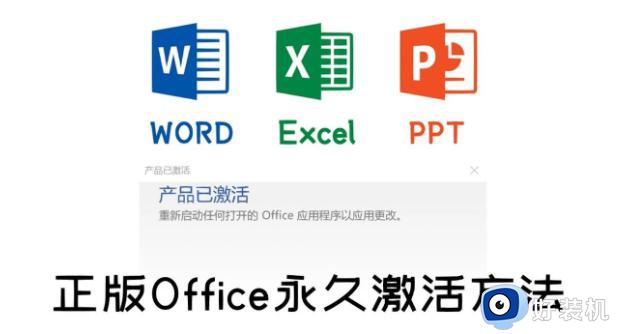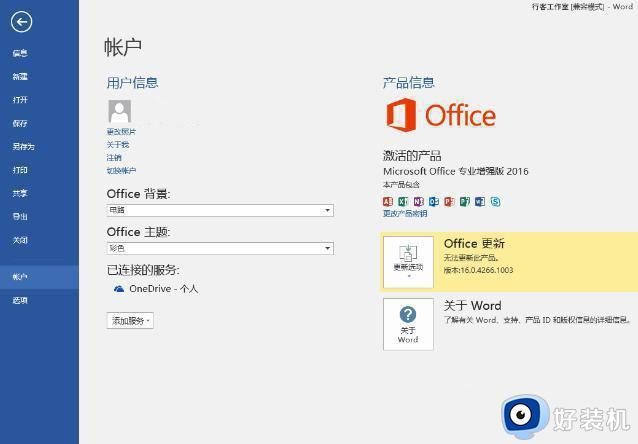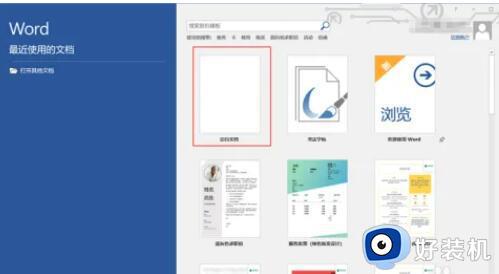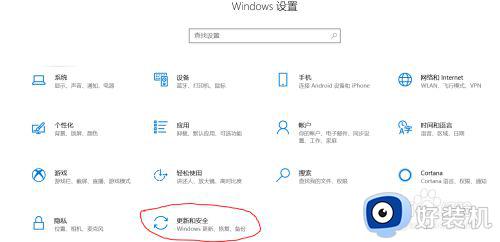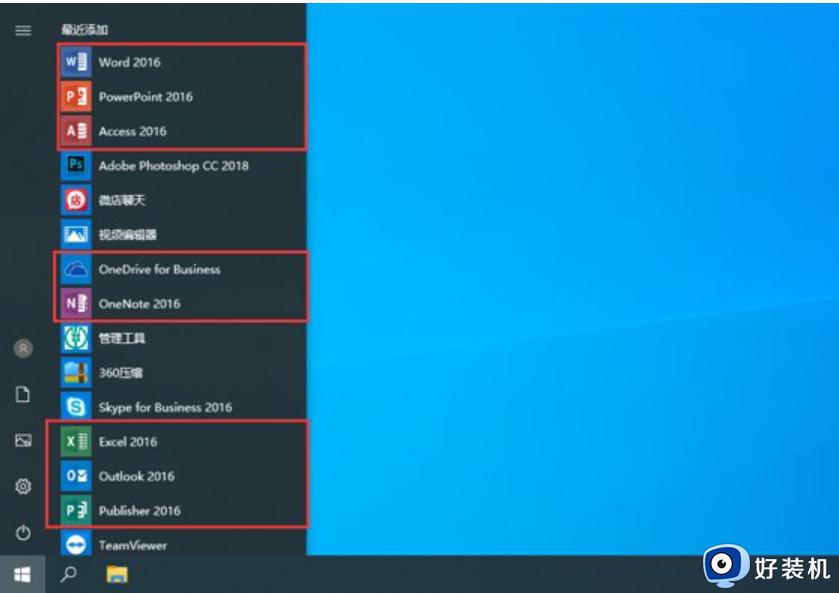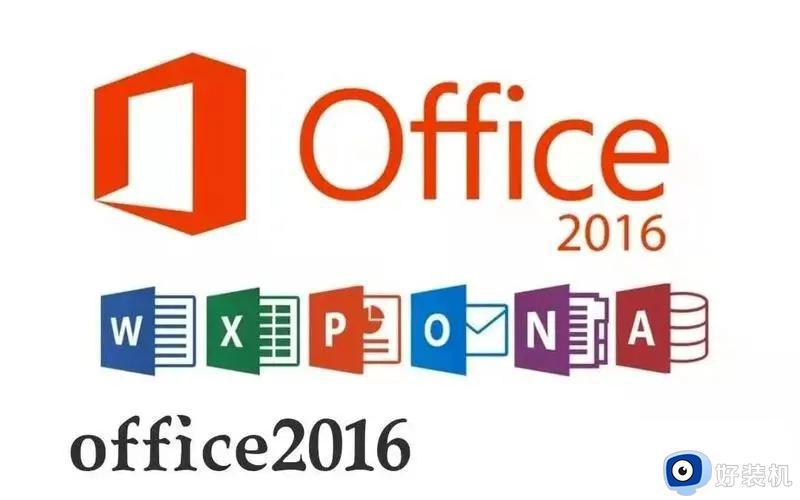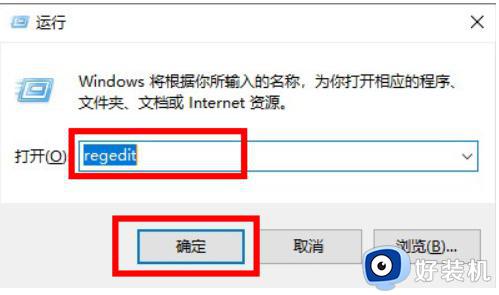新电脑怎么激活office家庭和学生版 怎么激活预装正版office家庭和学生版
如今电脑已经成为我们生活中不可或缺的一部分,现在新电脑上基本会预装Office家庭和学生版软件,这是我们工作和学习的必备办公工具。许多人不了解新电脑怎么激活office家庭和学生版,激活自带office有许多注意事项,在本文中,我们将探讨怎么激活预装正版office家庭和学生版,帮助大家解决问题。
注意:
1、新购机用户,须先联网自动激活Windows10,建议两小时以后再联网激活预装的Office 2016;若无法激活Office,建议备份数据后一键恢复出厂状态,在确认已经激活Windows10的状态下,等待两小时以后,重新激活Office测试。
2、预装的Office家庭学生版,必须在系统激活后的6个月内激活,否则,超期后无法激活。
解决方案:
1、首先确认系统是否已经激活成正版,如下图:
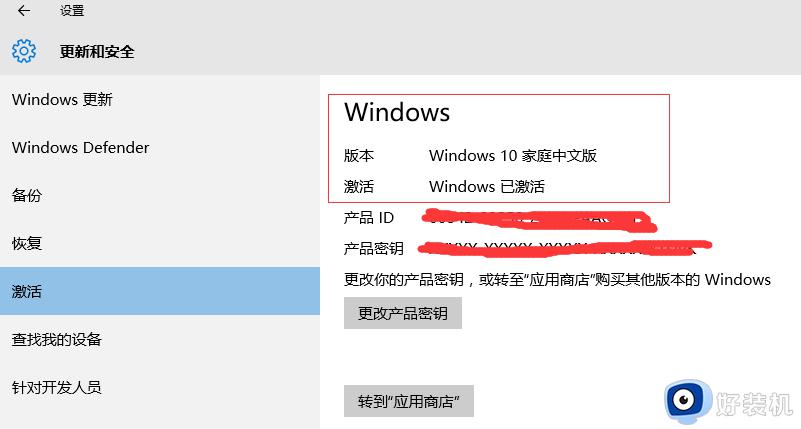
2、如果已经激活,请联网使用1小时后在打开Office进行激活。在激活Office时,随意运行一个word、excel、ppt文档,或者点击开始菜单,点击Office程序的图标,如下图:
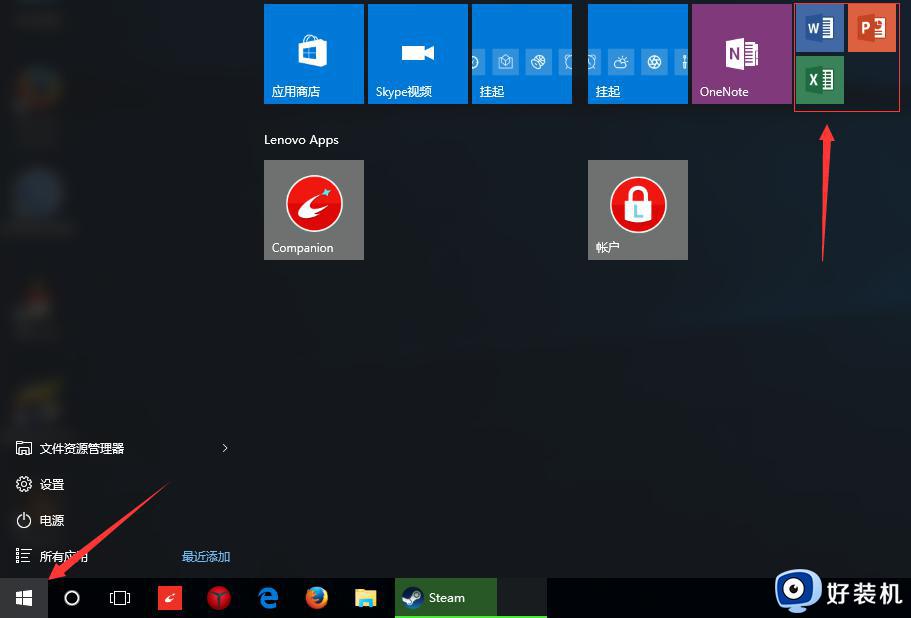
3、之后会弹出office激活的界面,如下图:
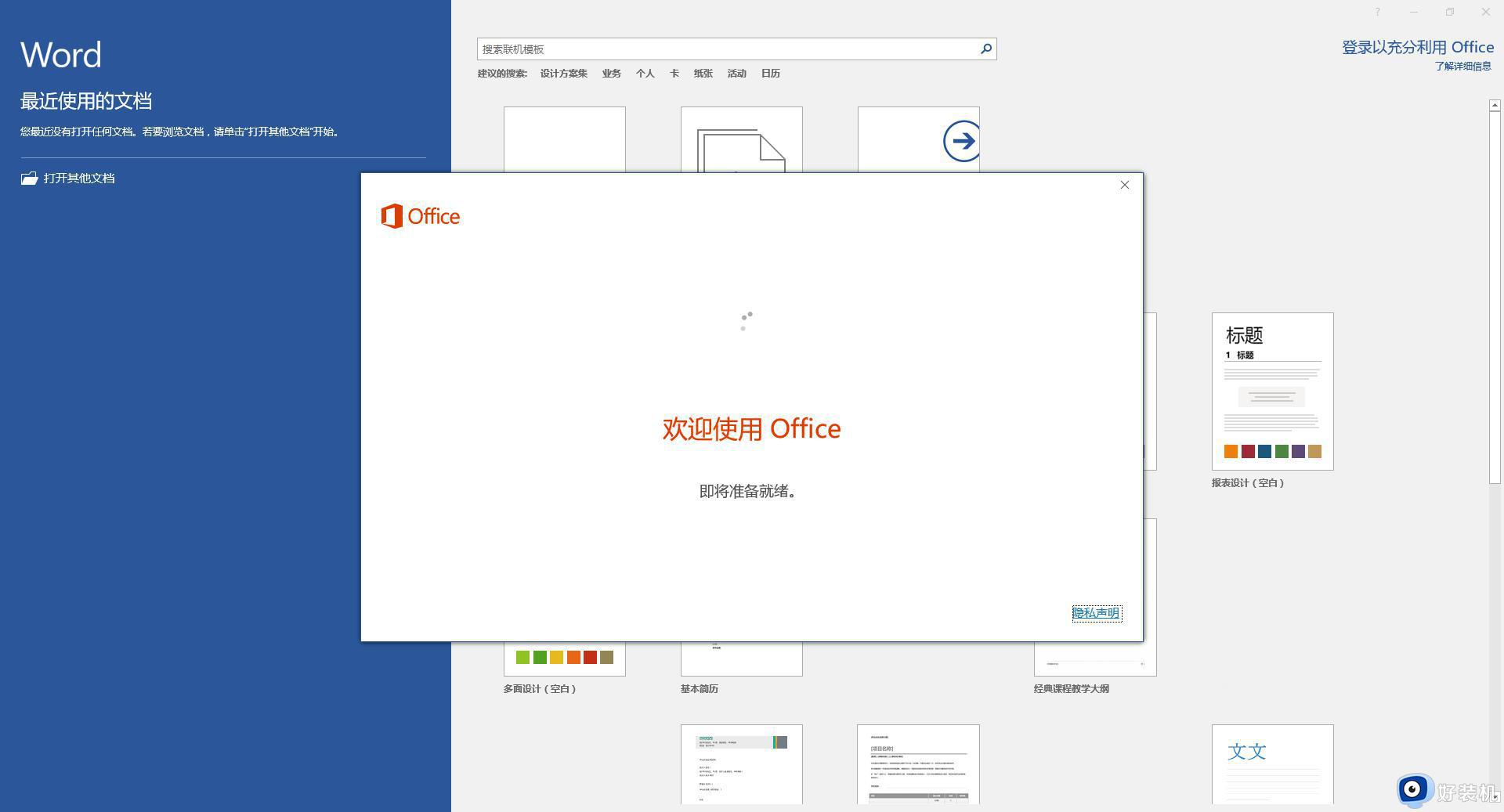
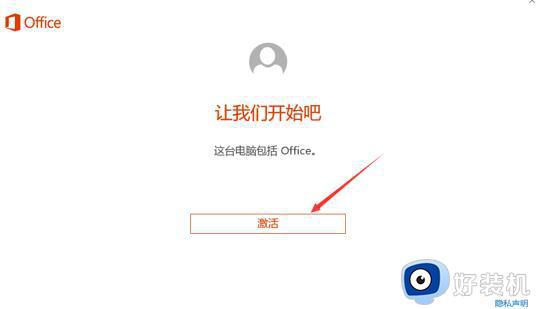
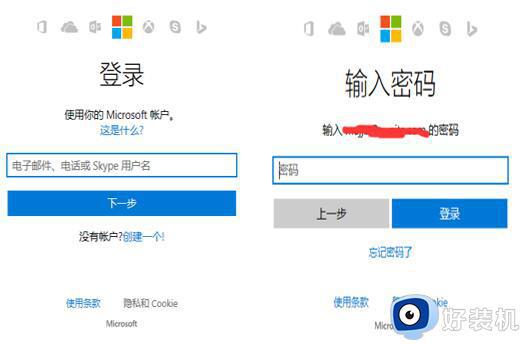
5、登录微软账户后,会弹出设置国家地区和语言,选择中国和中文;
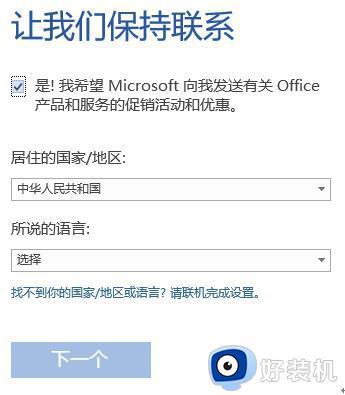
6、设置好之后,点击下一个,会弹出一切就绪;
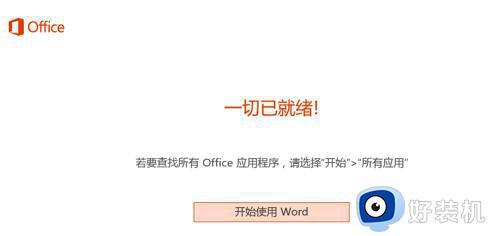
7、点击开始使用Word后,查看Office激活状态,点击左上角的文件,选择账户;

8、在右侧的产品信息显示Office仍然需要激活,并且版本写的是Office365,不是Office2016(这里切莫误解紧张,正常的,需要我们再次点击一下“激活产品”),如下图:
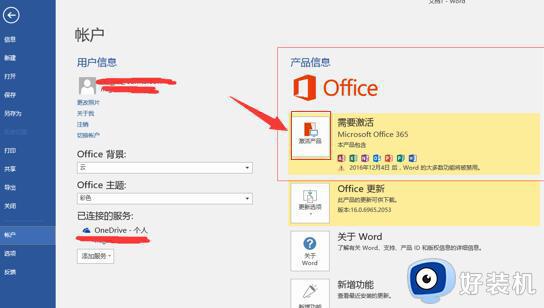
9、点击“激活产品”后提示需要重新登录Office账户,确认是否与之前的登录Office的微软相同,然后直接点击继续,并且验证账户密码;
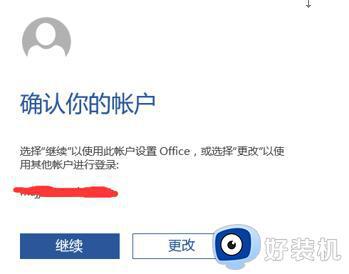
10、登录成功后,系统会提示Office需要更新,可以直接点击提示框进行office更新,或者点击产品界面中的office更新选项;
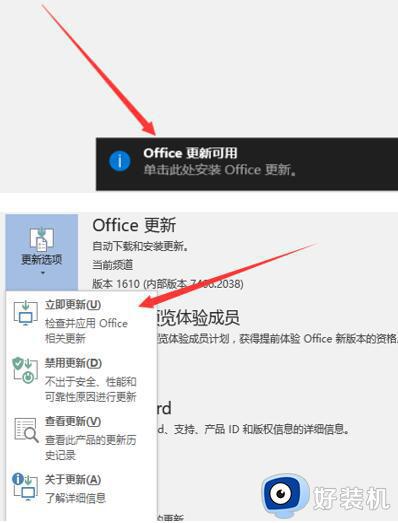
11、之后office开始进行更新,提示“继续之前保存你的工作”点击继续;

12、然后等待4到5分钟后,重新打开任意一个word、excel、ppt会弹出office激活向导,选择internet激活;
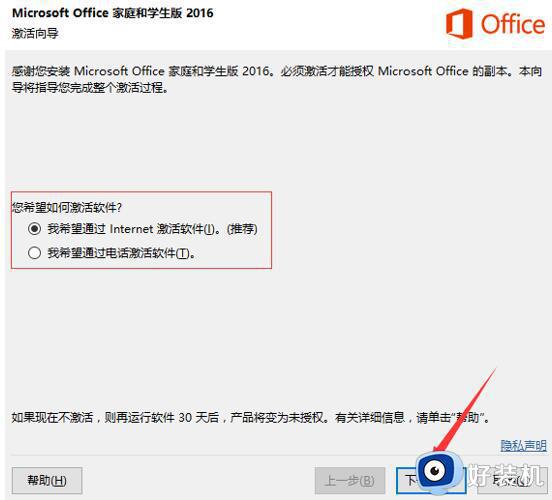
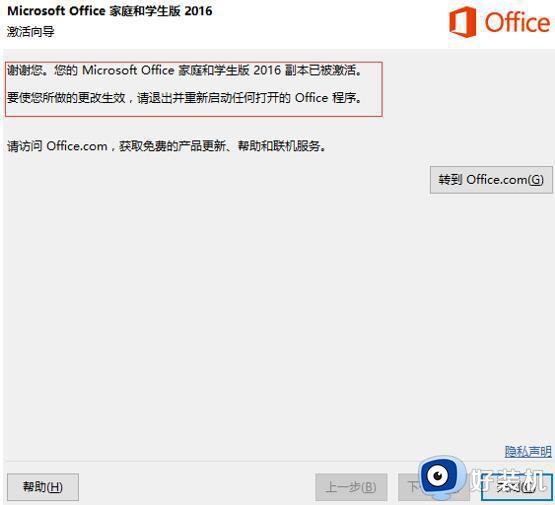
13、点击关闭后,在重新再文件-账户中查看Office产品激活信息,提示Office已经激活成功。
注意:这时候显示的激活信息不再是之前的Office365,而是Office家庭和学生版2016。
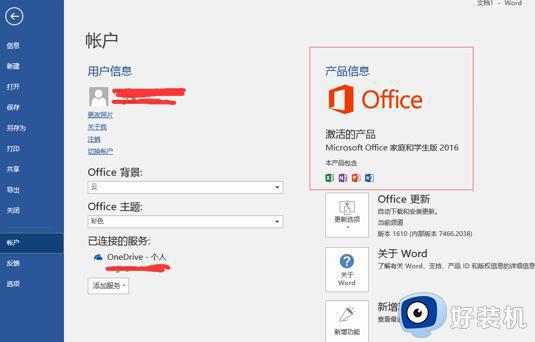
注:如果第12步出现下图界面无法正常激活,需要联系微软咨询解决4008203800接通后按122。
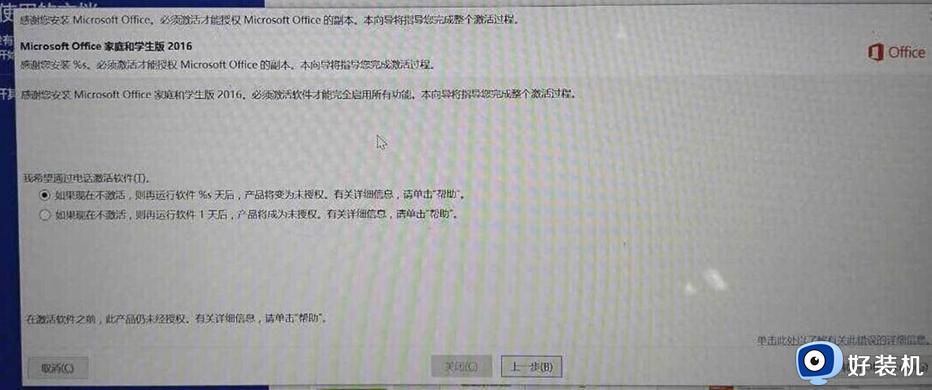
以上就是新电脑怎么激活office家庭和学生版的全部内容,如果你也遇到同样的情况,可以参照小编的方法来处理,希望这些方法能对你有所帮助。